Анализ чувствительности
advertisement
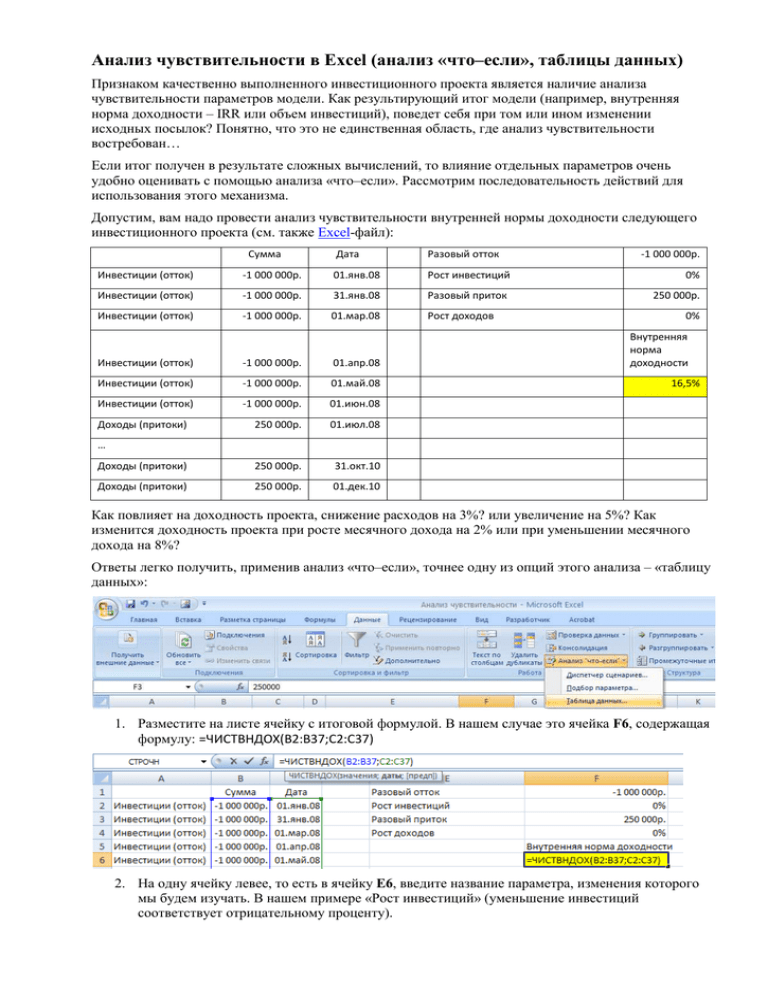
Анализ чувствительности в Excel (анализ «что–если», таблицы данных) Признаком качественно выполненного инвестиционного проекта является наличие анализа чувствительности параметров модели. Как результирующий итог модели (например, внутренняя норма доходности – IRR или объем инвестиций), поведет себя при том или ином изменении исходных посылок? Понятно, что это не единственная область, где анализ чувствительности востребован… Если итог получен в результате сложных вычислений, то влияние отдельных параметров очень удобно оценивать с помощью анализа «что–если». Рассмотрим последовательность действий для использования этого механизма. Допустим, вам надо провести анализ чувствительности внутренней нормы доходности следующего инвестиционного проекта (см. также Excel-файл): Сумма Дата Разовый отток -1 000 000р. Инвестиции (отток) -1 000 000р. 01.янв.08 Рост инвестиций 0% Инвестиции (отток) -1 000 000р. 31.янв.08 Разовый приток 250 000р. Инвестиции (отток) -1 000 000р. 01.мар.08 Рост доходов Инвестиции (отток) -1 000 000р. 01.апр.08 Инвестиции (отток) -1 000 000р. 01.май.08 Инвестиции (отток) -1 000 000р. 01.июн.08 250 000р. 01.июл.08 Доходы (притоки) 250 000р. 31.окт.10 Доходы (притоки) 250 000р. 01.дек.10 Доходы (притоки) 0% Внутренняя норма доходности 16,5% … Как повлияет на доходность проекта, снижение расходов на 3%? или увеличение на 5%? Как изменится доходность проекта при росте месячного дохода на 2% или при уменьшении месячного дохода на 8%? Ответы легко получить, применив анализ «что–если», точнее одну из опций этого анализа – «таблицу данных»: 1. Разместите на листе ячейку с итоговой формулой. В нашем случае это ячейка F6, содержащая формулу: =ЧИСТВНДОХ(B2:B37;C2:C37) 2. На одну ячейку левее, то есть в ячейку Е6, введите название параметра, изменения которого мы будем изучать. В нашем примере «Рост инвестиций» (уменьшение инвестиций соответствует отрицательному проценту). 3. Под этим названием введите значения параметра. В нашем примере это значения от -10% до 10% в ячейках Е7:Е17. 4. Выделите диапазон, который включает итоговую формулу (F6), заголовок (Е6) и значения параметра (Е7:Е17). В нашем примере диапазон Е6:F17. 5. Выберите вкладку Формулы. Пройдите по меню Анализ «что–если» Таблица данных… 6. В открывшемся меню в поле Подставлять значения по строке в: выберите ячейку, в которой содержится значение параметра, использовавшееся при расчете итоговой формулы (F6). В нашем примере надо сослаться на ячейку F2. На самом деле ячейка F6 не ссылается на F2, но зато ячейка F6 ссылается на ячейки В2:В7. А ячейки В2:В7, в свою очередь, ссылаются на F2. То есть, такого рода процедура позволяет анализировать любой параметр, который на какомто этапе влияет на значение в итоговой формуле (F6). 7. В ячейках F7:F17 появятся значения доходности при уменьшении / увеличении инвестиций ± 10%. Строим график для презентации руководству! 8. Аналогично обрабатываем данные для получения графика чувствительности внутренней нормы доходности от роста / уменьшения доходов по проекту. Поскольку доходы планируются не столь точно, как расходы, диапазон расширяем до ± 40% В качестве домашнего задания изучите, как располагать таблицу данных не по вертикали, а по горизонтали. И еще, помните, что в результате создания таблицы данных вы получаете формулу массива. Например, в ячейках F7:F17 отражаются формулы в фигурных скобках. Не пытайтесь изменять формулы в отдельно взятых ячейках! Хлопот не оберетесь…